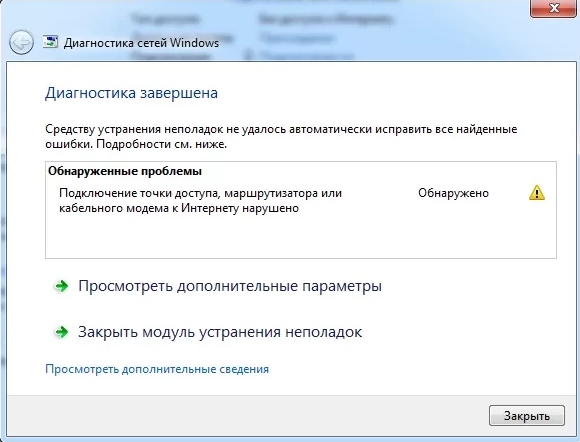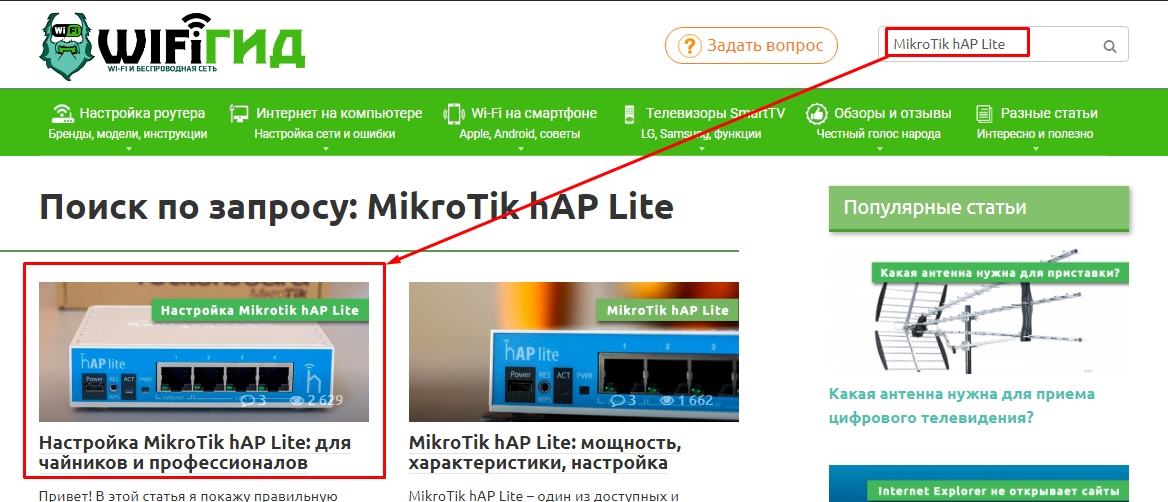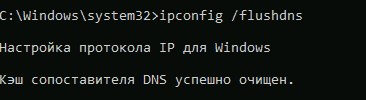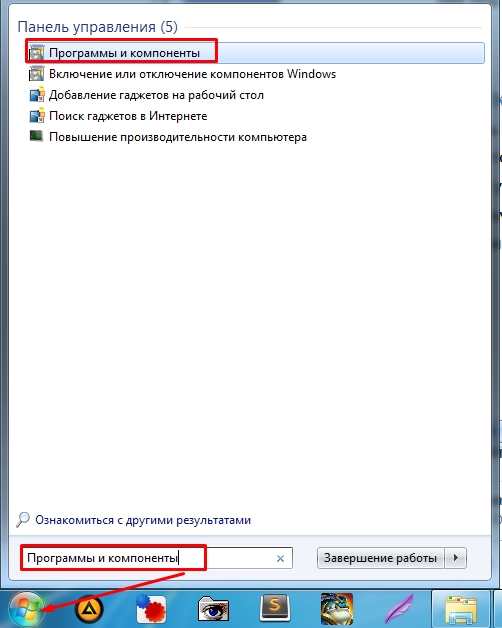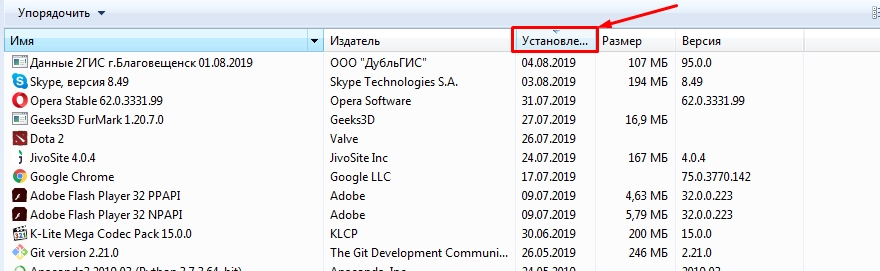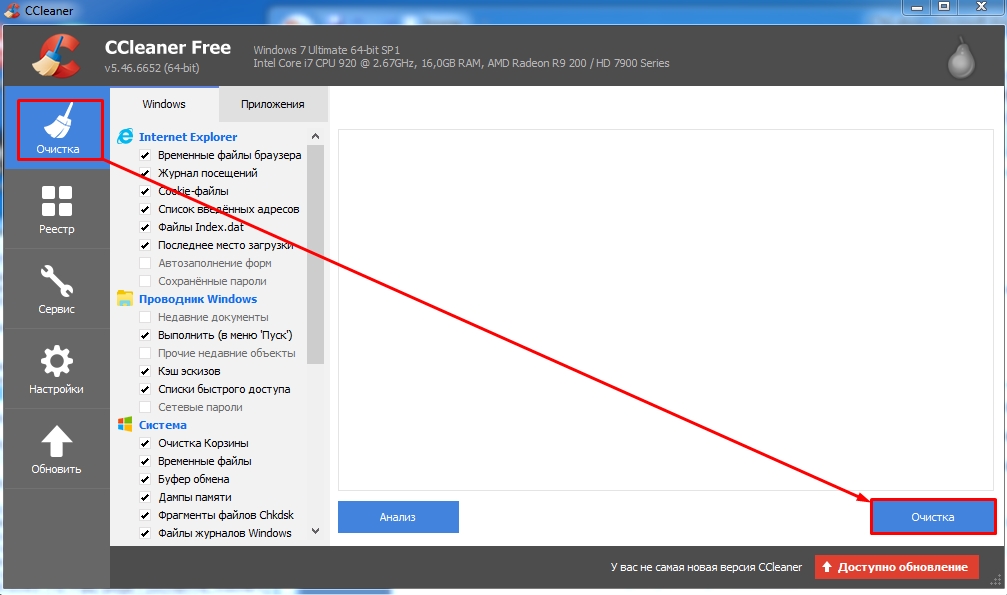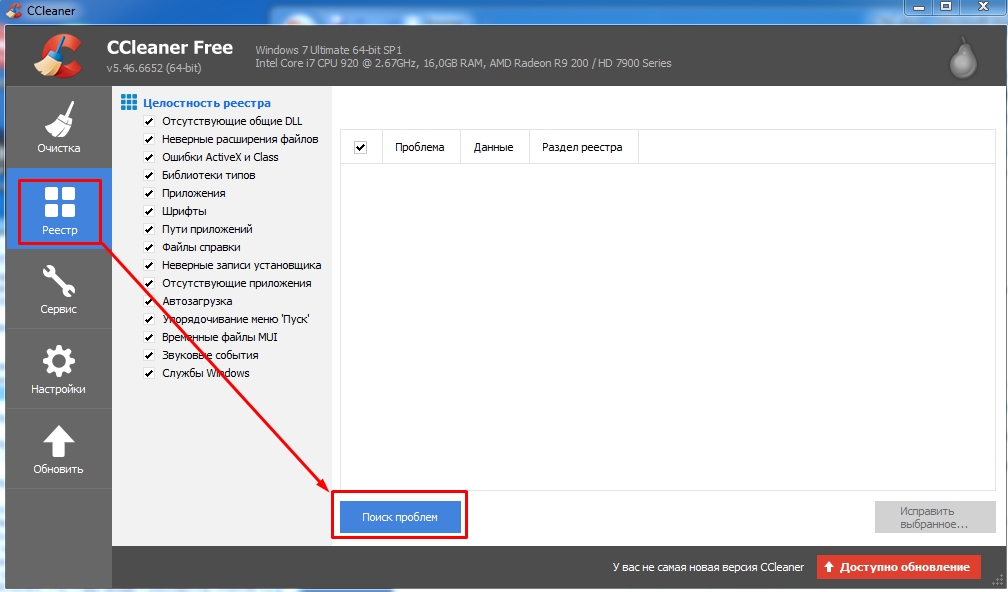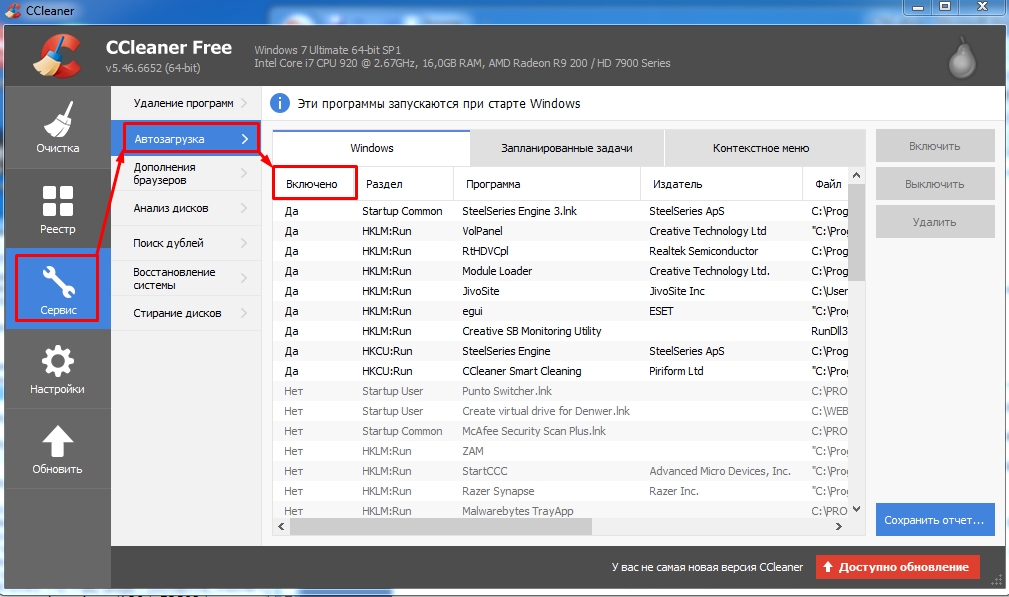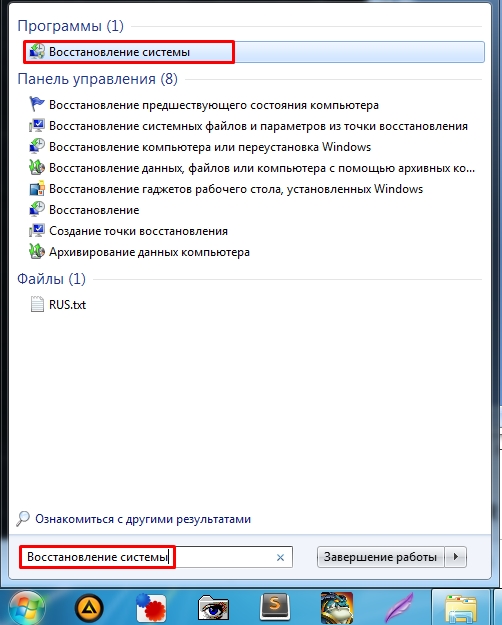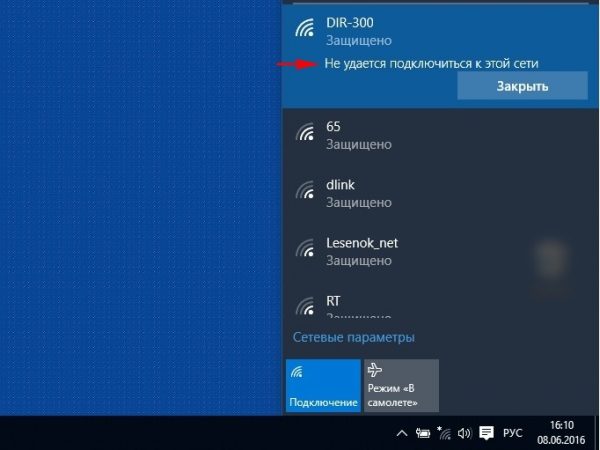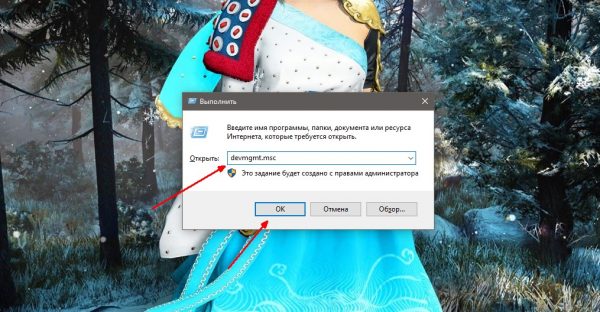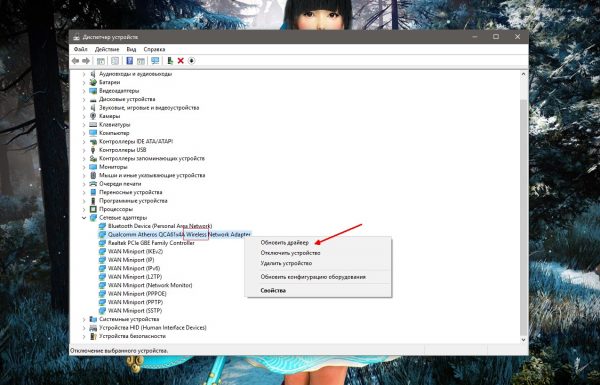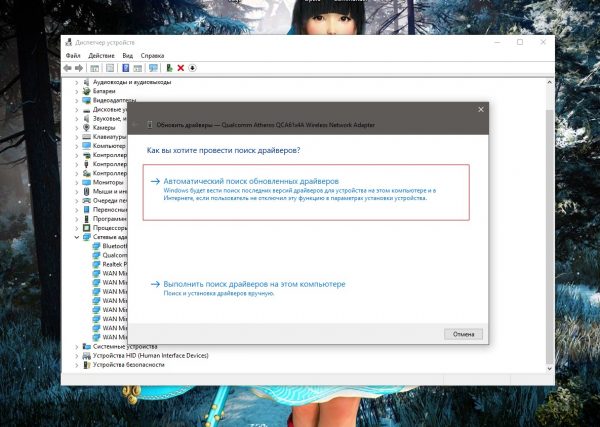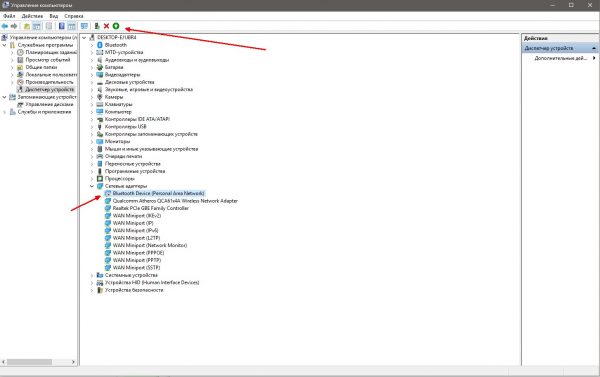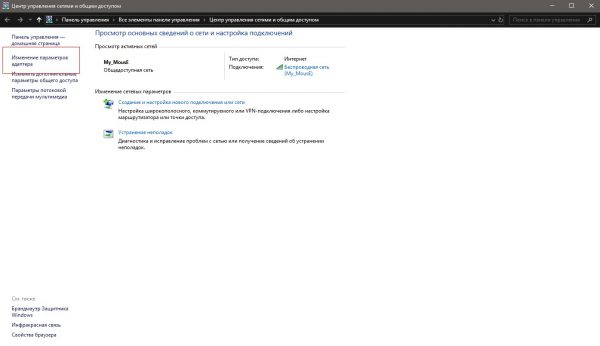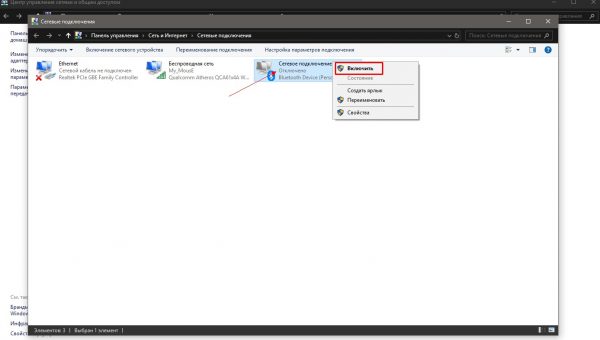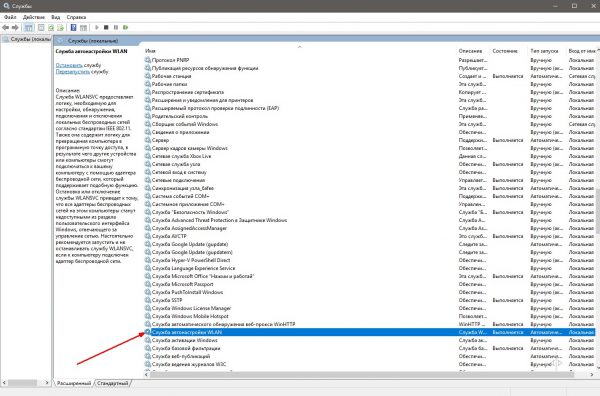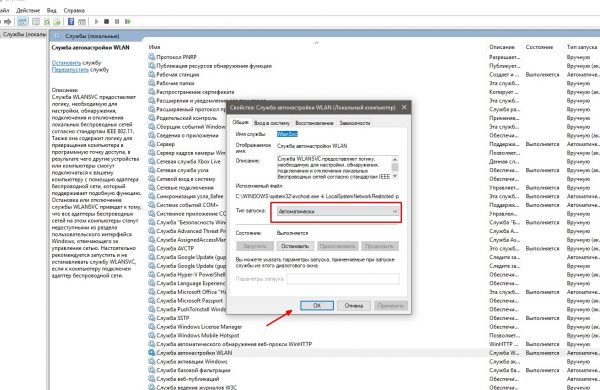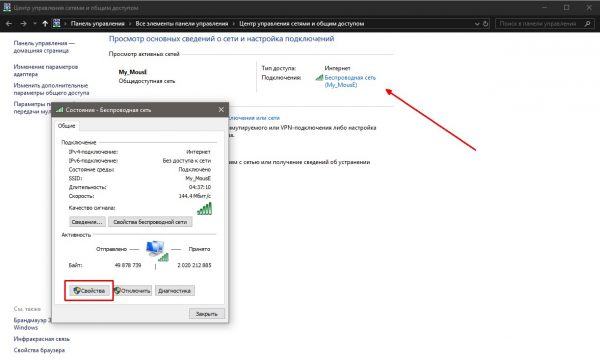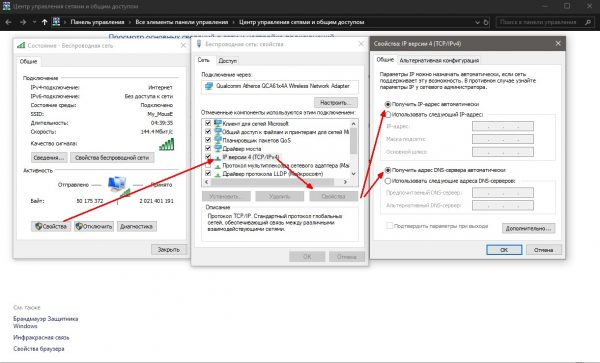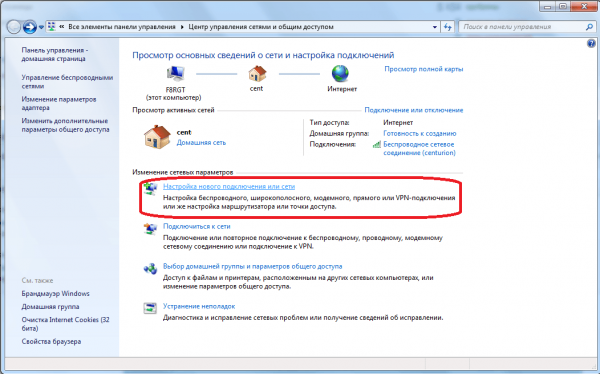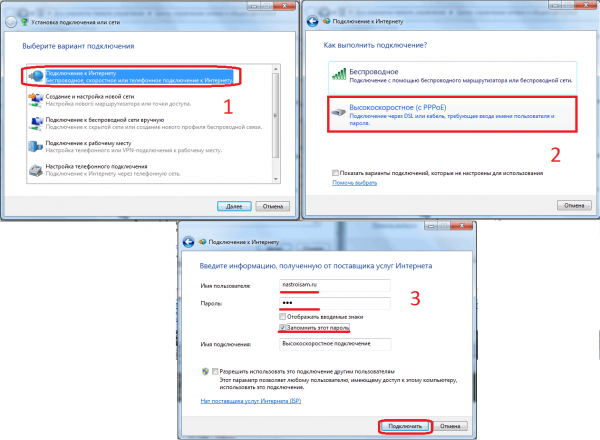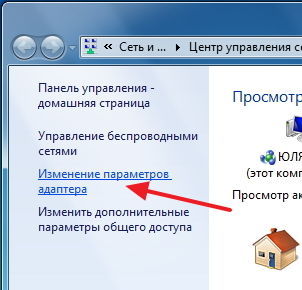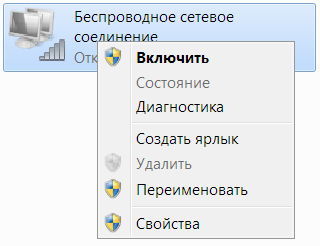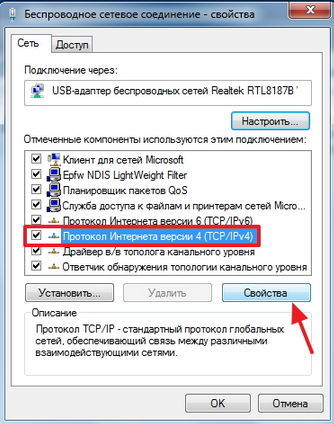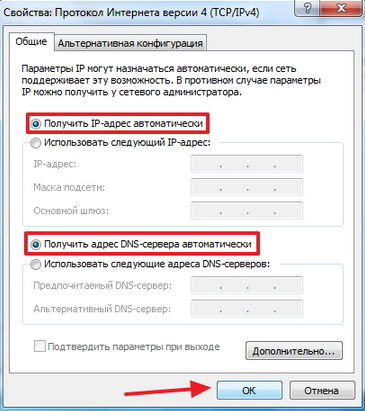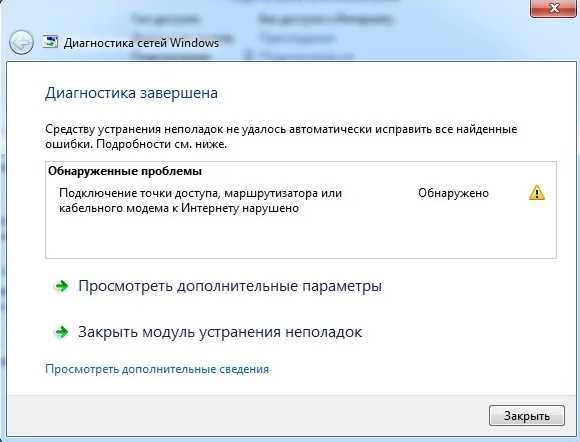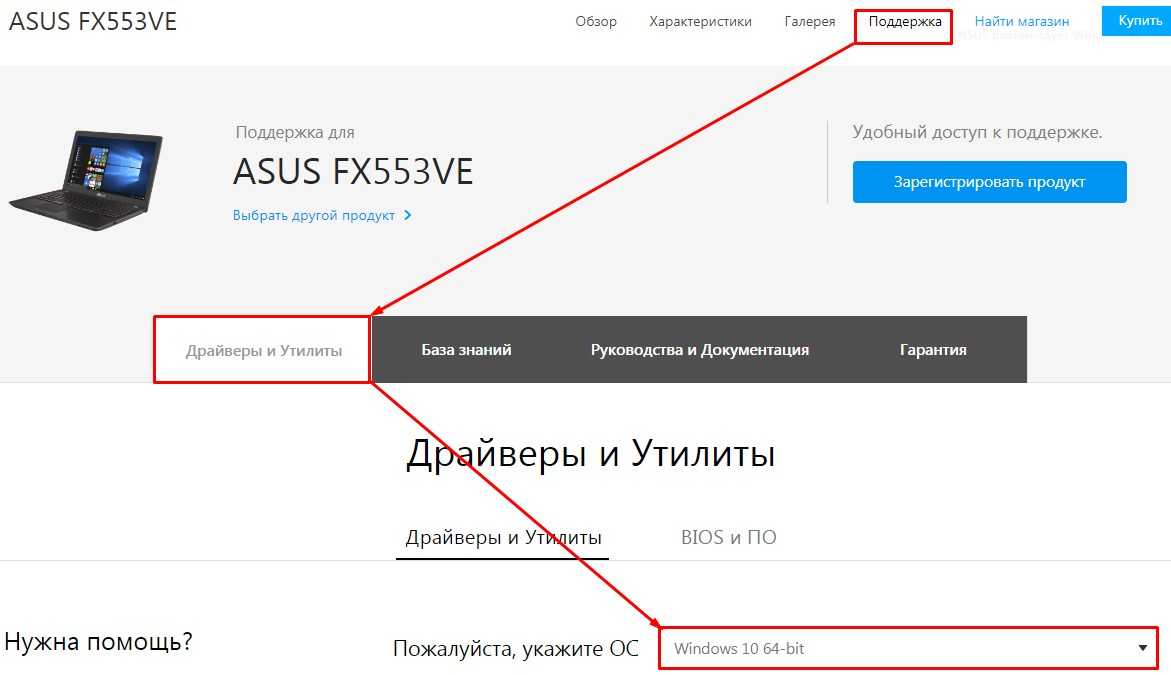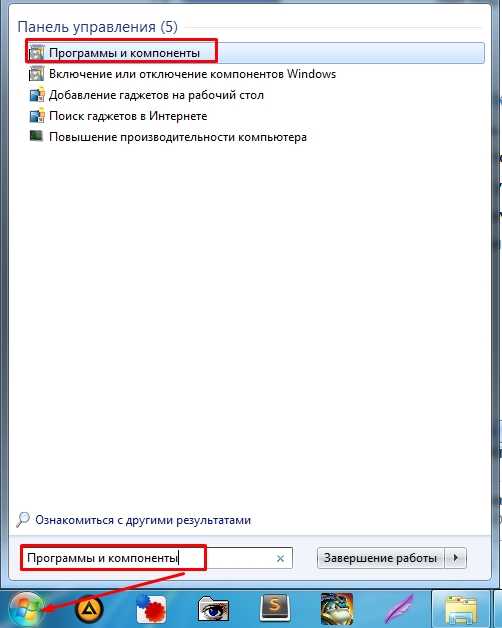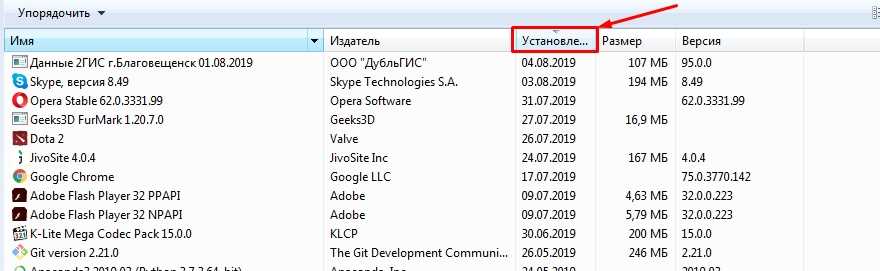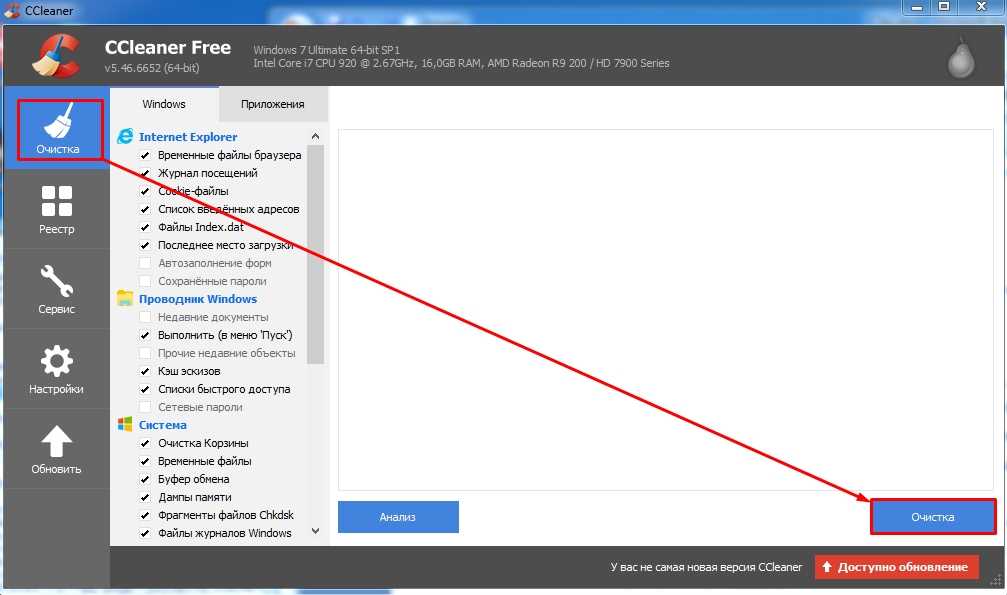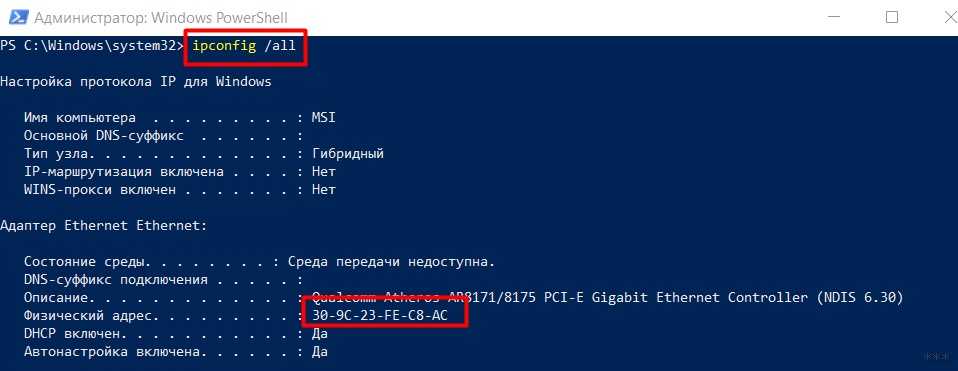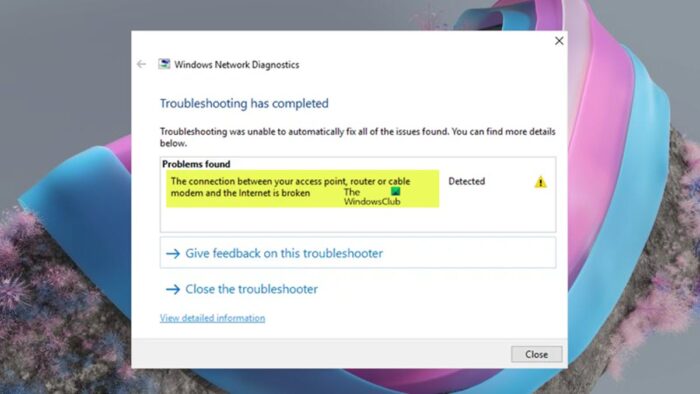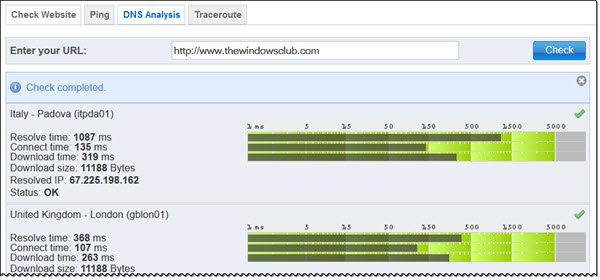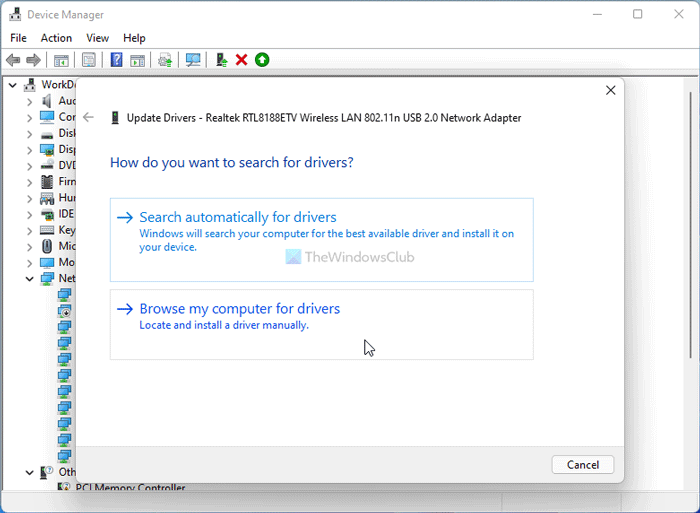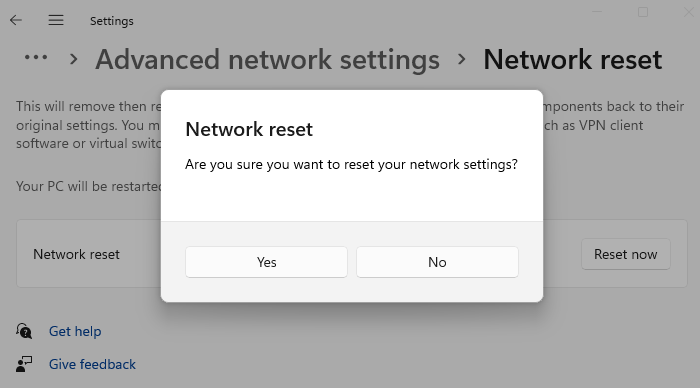Всем привет! Читая статьи по данной тематике, я понял, что многие не могут найти четкого ответа, на решение проблемы когда «Подключение точки доступа маршрутизатора к интернету нарушено». В таком случае может помочь только комплексное решение, то есть все возможные моменты, которые нужно делать при возникновении любых сетевых проблем. Вот об этом мы и поговорим далее.
Теперь, чтобы не откладывать в долгий ящик, сейчас перезагрузите свой роутер и компьютер. При чем маршрутизатор стоит выключить, подождать минуты две, а потом снова включить. Если у вас подключение идет по USB модему, то попробуйте вытащить и вставить его обратно. Ещё раз нажмите по подключению и выберите «Диагностика неполадок».
Содержание
- Роутер или компьютер
- Сброс кэша DNS
- Чистка компьютера
- Переустановка драйверов
- Восстановление системы
- Задать вопрос автору статьи
Роутер или компьютер
Также проверьте, чтобы подключение было и на других устройствах, если у вас идет подключение через роутер. Подключите к маршрутизатору телефон, планшет. Если вы подключены по кабелю, то подключитесь по Wi-Fi и наоборот, при подключении по беспроводной сети, попробуйте подключиться на прямую по LAN. Если интернета нет, только на вашем компьютере – переходите к решению в следующих главах.
Попробуйте подключиться на прямую, а не через роутер, если проблема есть на всех устройствах, подключенных к интернет-центру. По этому поводу у нас есть отдельная инструкция. Если таким методом интернет нет, то скорее всего проблема в роутере. Я бы советовал его просто перенастроить. Поэтому поводу у нас есть все возможные инструкции. Просто вбейте в поисковую строку название модели роутера и читайте инструкцию.
Сброс кэша DNS
- Запустите командную строку и пропишите:
ipconfig /flushdns
- Если у вас операционная система Windows 7, то обязательно нужно прописать ещё две команды:
net stop dnscache
net start dnscache
- Если комп или ноут будет отказываться связываться – перезагрузите его.
Чистка компьютера
Теперь очень внимательно вспомните, что вы ранее устанавливали на свой комп. Возможно, какая-то программа мешает работе модуля. Особенно часто такое встречается, если пользователь ранее устанавливал какие-то приложения, которые работают с сетевым оборудованием. Такие программки могу дополнительно устанавливать виртуальные сетевые адаптеры, которые конфликтуют с основным – физическим.
- Первое, что вы должны сделать — это проверить свой комп на наличие вирусов и вредоносных программ. Если есть возможность обновите антивирусные базы. Перезагружаемся и вновь пробуем подключиться.
- Нажимаем по Пуску и в строке вводим «Программы и компоненты».
- Установите сортировку по дате таким образом, чтобы посмотреть – какие приложения были установлены недавно. Удалите подозрительное ПО. Я бы вообще рекомендовал пройтись по всем программам и удалить лишнее. После всего – перезагрузите компьютер и снова попытайтесь подключиться.
- Если это не поможет, а вы всё также видите ошибку «Подключение точки доступа маршрутизатора или кабельного модема» – скачайте у установите на свой компьютер программу CCleaner.
- В первую очередь выполните «Очистку».
- Исправьте проблемы в реестре.
- А теперь самое главное – убрать всё лишнее из автозагрузки. Переходим в «Сервис» – «Автозагрузка» – устанавливаем сортировку так, чтобы вы видели, какие программы включены. Выключите все подозрительное и перезапустите машину.
Переустановка драйверов
Скорее всего вам нужно просто переустановить драйвера на свой сетевой или Wi-Fi адаптер. Я уже писал отдельные инструкции по тому, как это можно сделать на компьютере или ноутбуке. С полной пошаговой инструкцией вы можете ознакомиться – здесь. Там описано несколько способов обновить драйвер.
Восстановление системы
Иногда помогают только крайние меры, поэтому попробуем выполнить восстановление вашей ОС. Для этого нажимаем в меню «Пуск» и вводим название службы.
После этого нажимаем «Далее» и на определенном шаге выбираем самую раннюю точку восстановления. После этого нужно будет подождать – пока комп перезагрузится. Если восстановление не произошло и произошла ошибка – выберите другую точку восстановления или повторите попытку.
Подключение точки доступа, маршрутизатора или кабельного модема к Интернету нарушено
Ответ:
Вы проблему описали в общих чертах. Очень мало конкретной информации.
- Проблема на компьютере, какая Windows установлена?
- Какая ошибка после подключения?
- Роутер подключен к интернету? Необходимые индикаторы мигают?
- К роутеру подключаются и работают другие устройства?
Попробуйте подключить свой ноутбук к другой Wi-Fi сети. Нужно понять в чем причина: на компьютере, или в роутере. В комментариях дайте ответ на 4 вопроса, и я постараюсь вам что-то посоветовать.
Обновление
Так как автор не предоставил подробной информации по проблеме, а на эту страницу заходят посетители с надеждой найти решение ошибки «Подключение точки доступа, маршрутизатора или кабельного модема к Интернету нарушено», я решил добавить несколько стандартных советов, которые должны вам помочь.
- Первым делом перезагрузите свой маршрутизатор (если он есть) и компьютер, на котором появляется ошибка.
- Дальше проверьте, работает ли интернет на другом устройстве, через этот же роутер. Подключите свой компьютер к другой сети, если есть такая возможность.
- Постарайтесь вспомнить, что вы делали перед появлением ошибки.
- Сделайте сброс настроек сети: инструкция для Windows 7, и инструкция для Windows 10.
Оставляйте дополнительные вопросы и советы в комментариях.
02.11.16
46
Автор вопроса: Александр
Содержание
- Подключение точки доступа маршрутизатора к интернету нарушено
- Роутер или компьютер
- Сброс кэша DNS
- Чистка компьютера
- Переустановка драйверов
- Восстановление системы
- Подключение точки доступа маршрутизатора к интернету нарушено
- Подключение точки доступа маршрутизатора или кабельного модема к интернету нарушено
- Подключение точки доступа маршрутизатора или кабельного модема к интернету нарушено.
- Подключение точки доступа маршрутизатора или кабельного модема к интернету нарушено. Помогите исправить
- Подключение точки доступа маршрутизатора или кабельного модема к интернету нарушено
- Помогите такая байда с интернетом Подключение точки доступа маршрутизатора или кабельного модема к интернету нарушено
- Подключение точки доступа, маршрутизатора или кабельного модема нарушено
- Подключения точки доступа маршрутизатора или кабельного модема к интернету нарушено windows 8 через Телефон работает
- Подключение точки доступа, маршрутизатора или кабельного модема к интернету нарушено. Что делать, как воостановить?
- Подключение точки доступа, маршрутизатора или кабельного модема к интернету нарушено.
- Подключение точки доступа, маршрутизатора или кабельного модема к Интернету нарушено
- Подключения точки доступа к маршрутизатора или кабельного модема к интеренту нарушено
- Подключение точки доступа маршрутизатора или кабельного модема нарушено
- Подключение точки доступа маршрутизатора или кабельного модема к интернету нарушено подскажите что сделать?
- Пропал интернет. Пишет что подключение точки доступа маршрутизатора или каб модема нарушено! Что делать?
- Подключение точки доступа, маршрутизатора или кабельного модема к интернету нарушено.
- Подключение точки доступа, маршрутизатора или кабельного модема к интернету нарушено и DNS сервер не отвечает
- «Подключение точки доступа, маршрутизатора или кабельного модема к интернету нарушено» Как решить?
- Подключение точки доступа, маршрутизатора или кабельного модема к интернету нарушено.
- Проблема с интернетом. Подключение точки доступа, маршрутизатора или кабельного модема к Интернету нарушено
- Что делать если подключения точки доступа маршрутизатора к интернету нарушенно?!
- Проблема адаптера беспроводных сетей или точки доступа — как устранить
- Проблема адаптера беспроводных сетей или точки доступа Windows
- Если пользователь неправильно ввёл пароль и логин
- Если сетевой кабель подключён неправильно или повреждён
- Если проблема в неустановленных или необновлённых драйверах
- Неверные установки компьютера
- Не включён адаптер
- Отключена служба автонастроек WLAN
- Если возникли проблемы с распознаванием IP-адреса
- Видео: как задать автоматический выбор IP-адреса
- Что делать, если возникает ошибка 651
- Пересоздаём подключение
- Wi-Fi без доступа к Интернету, ограничено.
- Что делать если Интернет по Wi-Fi (Вай-Фай) не работает (подключение ограничено или отсутствует, без доступа к Интернету).
- Настройка модема, роутера, маршрутизатора или точки доступа Wi-Fi.
- Проверка и настройка Wi-Fi роутера, маршрутизатора или точки доступа на ноутбуке/нетбуке или планшете.
- Не работает Wi-Fi на ноутбуке, компьютере.
- Подключение точки доступа маршрутизатора к интернету нарушено
- Роутер или компьютер
- Сброс кэша DNS
- Чистка компьютера
- Переустановка драйверов
- Восстановление системы
Подключение точки доступа маршрутизатора к интернету нарушено
Всем привет! Читая статьи по данной тематике, я понял, что многие не могут найти четкого ответа, на решение проблемы когда «Подключение точки доступа маршрутизатора к интернету нарушено». В таком случае может помочь только комплексное решение, то есть все возможные моменты, которые нужно делать при возникновении любых сетевых проблем. Вот об этом мы и поговорим далее.
Теперь, чтобы не откладывать в долгий ящик, сейчас перезагрузите свой роутер и компьютер. При чем маршрутизатор стоит выключить, подождать минуты две, а потом снова включить. Если у вас подключение идет по USB модему, то попробуйте вытащить и вставить его обратно. Ещё раз нажмите по подключению и выберите «Диагностика неполадок».
Роутер или компьютер
Также проверьте, чтобы подключение было и на других устройствах, если у вас идет подключение через роутер. Подключите к маршрутизатору телефон, планшет. Если вы подключены по кабелю, то подключитесь по Wi-Fi и наоборот, при подключении по беспроводной сети, попробуйте подключиться на прямую по LAN. Если интернета нет, только на вашем компьютере – переходите к решению в следующих главах.
Попробуйте подключиться на прямую, а не через роутер, если проблема есть на всех устройствах, подключенных к интернет-центру. По этому поводу у нас есть отдельная инструкция. Если таким методом интернет нет, то скорее всего проблема в роутере. Я бы советовал его просто перенастроить. Поэтому поводу у нас есть все возможные инструкции. Просто вбейте в поисковую строку название модели роутера и читайте инструкцию.
Сброс кэша DNS
net stop dnscache
net start dnscache
Чистка компьютера
Теперь очень внимательно вспомните, что вы ранее устанавливали на свой комп. Возможно, какая-то программа мешает работе модуля. Особенно часто такое встречается, если пользователь ранее устанавливал какие-то приложения, которые работают с сетевым оборудованием. Такие программки могу дополнительно устанавливать виртуальные сетевые адаптеры, которые конфликтуют с основным – физическим.
Переустановка драйверов
Скорее всего вам нужно просто переустановить драйвера на свой сетевой или Wi-Fi адаптер. Я уже писал отдельные инструкции по тому, как это можно сделать на компьютере или ноутбуке. С полной пошаговой инструкцией вы можете ознакомиться – здесь. Там описано несколько способов обновить драйвер.
Восстановление системы
Иногда помогают только крайние меры, поэтому попробуем выполнить восстановление вашей ОС. Для этого нажимаем в меню «Пуск» и вводим название службы.
После этого нажимаем «Далее» и на определенном шаге выбираем самую раннюю точку восстановления. После этого нужно будет подождать – пока комп перезагрузится. Если восстановление не произошло и произошла ошибка – выберите другую точку восстановления или повторите попытку.
Источник
Подключение точки доступа маршрутизатора к интернету нарушено
Подключение точки доступа маршрутизатора или кабельного модема к интернету нарушено
Писать долго так что перезагрузи роутер и норм будет
Итак, вы ознакомились со спецификой и особенностями использования и подключения маршрутизатора и точки доступа, вам осталось только выбрать подходящий именно для вас вариант.
Подключение точки доступа маршрутизатора или кабельного модема к интернету нарушено.
Провайдеру звони, пусть разбираются.
После диагностики сейчас пишет вот такое Обнаруженные проблемы Сведения об обнаружении Подключение точки доступа, маршрутизатора или кабельного модема к Интернету нарушено Обнаружено.18 ноября 2013
Подключение точки доступа маршрутизатора или кабельного модема к интернету нарушено. Помогите исправить
Кабель проверил? Модем перезагрузил?
Подключение точки доступа маршрутизатора или кабельного модема к интернету нарушено
Ты должен прописать логин и пароль в веб интерфейсе роутера тогда инет будет а настройки с диска настройли нужные галочки!
Помогите такая байда с интернетом Подключение точки доступа маршрутизатора или кабельного модема к интернету нарушено
Подключение точки доступа, маршрутизатора или кабельного модема нарушено
Подключения точки доступа маршрутизатора или кабельного модема к интернету нарушено windows 8 через Телефон работает
Ставь винду 7 или хп
Подключение точки доступа, маршрутизатора или кабельного модема к интернету нарушено. Что делать, как воостановить?
Откат системы попробуйте сделать.
Конференция iXBT.com Коммуникации сети и сетевые технологии Сетевой шлюз доступен, но Windows не удается принять сетевой трафик из Интернета. Поиск Новая тема Написать ответ.
Подключение точки доступа, маршрутизатора или кабельного модема к интернету нарушено.
Подключение точки доступа, маршрутизатора или кабельного модема к Интернету нарушено
Подключения точки доступа к маршрутизатора или кабельного модема к интеренту нарушено
Подключение точки доступа маршрутизатора или кабельного модема нарушено
Подключение точки доступа маршрутизатора или кабельного модема к интернету нарушено подскажите что сделать?
Пропал интернет. Пишет что подключение точки доступа маршрутизатора или каб модема нарушено! Что делать?
Первое что приходит на ум, нужно кабель проверить.
Подключение точки доступа, маршрутизатора или кабельного модема к интернету нарушено.
Наверное на роутере отключен лан
Если подключен роутер, напрямую комп уже не подключишь к интернету, это по поводу Иванова. Скорее всего попутали провода подключения. Добейтесь что бы на первом компе был интернет
Подключение точки доступа, маршрутизатора или кабельного модема к интернету нарушено и DNS сервер не отвечает
«Подключение точки доступа, маршрутизатора или кабельного модема к интернету нарушено» Как решить?
Попробуй создать новое
Проблема скорее всего в статическом IP. Нужно уточнить у провайдера.
Подключение точки доступа, маршрутизатора или кабельного модема к интернету нарушено.
Зайди на роутер да посмотри чё не работает.
Роутер только установили? Пишите в личку, настроим.
Проблема с интернетом. Подключение точки доступа, маршрутизатора или кабельного модема к Интернету нарушено
Шлюзом как раз является роутер. Проверьте подключением напрямую, есть ли соединение. Если да, то копайте WAN настройки роутера.
Для совместного подключения к Интернету нужно подключить точку доступа к маршрутизатору или модему со встроенным маршрутизатором.
Что делать если подключения точки доступа маршрутизатора к интернету нарушенно?!
Смотреть на каком этапе это подключение пропадает. Приходит ли на маршрутизатор, авторизуется ли он, раздаёт ли клиентам.
Устранить нарушение, а что еще можно ответить на такой вопрос?
Источник
Проблема адаптера беспроводных сетей или точки доступа — как устранить
В разных операционных системах Windows встречаются одни и те же ошибки. Весьма частые «гости» возникают при попытке подключения к интернету. Дело в том, что связь с глобальной паутиной затрагивает очень много звеньев в цепях системы: службы, интернет-протоколы, IP-адреса, драйверы устройств и многое другое. Всё это должно работать как часы, иначе вы не сможете попасть на любимый сайт или получить необходимую информацию.
Проблема адаптера беспроводных сетей или точки доступа Windows
Прежде чем приступать к диагностике и лечению проблемы, когда ваш компьютер отказывается подключаться к беспроводной сети, необходимо провести несколько простых операций.
Прежде всего — это перезагрузить компьютер. Windows подвержена сбоям разных систем и, возможно, у вас именно такой случай, когда какая-нибудь служба просто вышла из строя. Перезагрузка же очищает все временные данные, включая работу служб, эти программы запускаются с нуля.
Не помогло? Не отчаивайтесь! Следующим шагом будет проверка баланса личного счёта и звонок в службу поддержки провайдера. Оператор даст исчерпывающую информацию о состоянии сети, проводятся ли сейчас какие-либо работы, что могут препятствовать доступу в интернет. И если на счету достаточно средств, а с сетью полный порядок — тогда необходимо предпринимать конкретные шаги по исправлению ситуации.
Если пользователь неправильно ввёл пароль и логин
Если проблема возникает уже на стадии подключения к сети — необходимо перепроверить данные авторизации, а именно логин и пароль. По невнимательности можно пытаться подключаться не к своему роутера, а сети соседа. Соответственно, пароль к ней вряд ли будет такой же, и вы получите соответствующую ошибку. Потому необходимо ещё раз проверить название своей сети и пароль. Помните: все пароли чувствительны к языку ввода, а также высоте регистра, потому любая оплошность при вводе символов приведёт к ошибке.
В случае неправильного ввода пароля, подключение к беспроводной сети будет невозможно
Если сетевой кабель подключён неправильно или повреждён
Следующим шагом является обследование сетевого оборудования. Прежде всего осматриваем кабель провайдера: он должен быть целым, полностью изолированным, а штекер, что идёт в роутер, должен плотно сидеть в гнезде, не иметь никаких повреждений.
К маршрутизатору также есть несколько обязательных требований. Прежде всего он не должен быть покрыт пылью, а температура его корпуса не может существенно превышать комнатную. Далее необходимо обратить внимание на световые индикаторы. Особенно те, которые подписаны как WAN и Wi-Fi. Они должны ритмично «моргать», на некоторых моделях — просто активно светиться. Если же этого не происходит, следует обратиться к поставщику услуг, потому что подобная ситуация свидетельствует о проблеме.
При работе беспроводной сети интидакторы Wi-Fi и WLAN должны ритмично моргать
Если проблема в неустановленных или необновлённых драйверах
Возможно, что на компьютере сбились или перестали быть актуальными драйверы беспроводного адаптера. В таком случае доступ к интернету и соединение с сетью станут проблематичными. Решение простое: необходимо всего лишь обновить драйвер устройства, после этого оно будет работать в штатном режиме.
Быстрой командой devmgmt.msc открываем «Диспетчер устройств»
Находим беспроводной адаптер и задаём команду на обновление драйвера
Выбираем «Автоматический поиск» и ждём завершения установки
Неверные установки компьютера
Компьютер и отдельные его комплектующие могут быть настроены неправильным образом. К примеру, адаптер может быть отключён или же служба, что отвечает за установку соединения, может не работать должным образом.
Не включён адаптер
При выключенном беспроводном адаптере речь о подключении к сети просто не может вестись. Включить устройство можно двумя способами: через диспетчер устройств или же в интерфейсе подключений — эффект будет одинаков.
В «Диспетчере устройств» выделяем отключённый девайс (увидеть его можно, если посмотреть на значок в начале строки, там будет чёрная стрелка в белом кругу), затем на панели инструментов нажимаем кнопку со значком зелёной стрелки. Через пару секунд устройство будет работать в штатном режиме.
Выделяем выключенный девайс и запускаем его зеленой кнопкой
Второй способ чуть длительнее и включает в себя несколько шагов.
В «Центре управления сетями» открываем ссылку «Изменение параметров адаптера»
Щёлкаем правой кнопкой по соединению и выбираем пункт «Включить»
Перед попыткой соединения с сетью перезагружаем ПК.
Отключена служба автонастроек WLAN
Служба автонастроек WLAN — это стратегический узел, который отвечает за работу беспроводных сетей. Если служба не будет работать должным образом, то подключиться к Wi-Fi будет попросту невозможно. Потому необходимо проверить работу службы и тип её запуска.
Находим строку «Служба автонастройки WLAN» и вызываем её свойства
Меняем фильтр «Тип запуска» на положение «Автоматически» и сохраняем изменения
Если возникли проблемы с распознаванием IP-адреса
Порой может случиться конфликт сети — когда два компьютера имеют одинаковый IP-адрес. Зачастую проблему решает перезагрузка ПК, но это не всегда срабатывает. Потому необходимо установить автоматический выбор IP-адреса и лишь затем перезапускать систему.
Нажимаем ссылку напротив подключения к сети
В свойствах протокола IPv4 задаем автовыбор сетевого адреса
Видео: как задать автоматический выбор IP-адреса
Что делать, если возникает ошибка 651
Если компьютер использует выделенное и логированное подключение к интернету, а при попытке коннекта компьютер выдаёт ошибку 651 — это значит, что какие-то причины блокируют установку соединения, хотя технически всё исправно. Основных варианта два:
Пересоздаём подключение
Порой лучше создать новое подключение, чем копошиться в установках старого в поисках неверной команды. Кроме того, не всегда ошибка остаётся в интерфейсе соединяющей команды, она тоже может оказаться в реестре операционной системы. Потому лучше создать новое подключение и использовать его.
В «Центре управлений сетями» нажимаем кнопку «Настройка нового подключения или сети»
Быстрой конфигурацией задаем праметры сети и сохраняем изменения
Исправить проблему адаптера беспроводных сетей или точки доступа Windows не так уж и сложно. Решений много и необходимо лишь перебирать их одно за другим, пока неполадка не будет устранена.
Источник
Wi-Fi без доступа к Интернету, ограничено.
Что делать если Интернет по Wi-Fi (Вай-Фай) не работает (подключение ограничено или отсутствует, без доступа к Интернету).
У многих пользователей рано или поздно возникают проблемы с Wi-Fi подключением. Причиной этой проблемы может стать как сам Wi-Fi роутер или маршрутизатор, так и его неправильная настройка (неверно настроены IP адреса, сбились настройки по адресу 192.168.1.1, 192.168.0.1 и т.д.). В результате этого, Интернет вроде бы есть, например при подключении кабеля напрямую к компьютеру, но Wi-Fi не работает и подключение отсутствует.
Также может быть что на одном устройстве, например планшете, Интернет по Wi-Fi работает, а на другом нет. Как же решить эту проблему? (Решение рассмотрено на примере Wi-Fi роутера от компании TP-link, но может применяться и на роутерах, маршрутизаторах и точках доступа).
В первую очередь необходимо правильно настроить роутер по адресу http://192.168.1.1, стандартный логин и пароль для входа — admin/admin.
Настройка модема, роутера, маршрутизатора или точки доступа Wi-Fi.
Если вы выяснили что проблема в сетевом устройстве раздающем Wi-Fi, то необходимо корректно его настроить. Примеры настройки смотрите на видео ниже:
Проверка и настройка Wi-Fi роутера, маршрутизатора или точки доступа на ноутбуке/нетбуке или планшете.
Если одно из ваших устройств (или ни одно) не подключается, первое что нужно сделать это выяснить причину. Она может быть как в ноутбуке/планшете/компьютере, так и в роутере, а может виноват и провайдер (например, обрыв на линии).
Не работает Wi-Fi на ноутбуке, компьютере.
На ноутбуке Wi-Fi может не работать по причине неправильной настройки сети, сетевого подключения или беспроводного сетевого соединения. Возможно в процессе настройки Wi-Fi или какой либо другой, например локальной сети у вас пропал Интернет, точнее связь с Интернетом.
Это могло произойти например если вы сняли галочку с пункта «Получать IP адрес автоматически» или установили статический IP адрес (в ручную). При правильной настройке беспроводного подключения ноутбука или компьютера и раздающего Wi-Fi устройства, IP-адрес должен получаться автоматически (для большинства случаев).
Для проверки работоспособности беспроводного соединения, подключитесь к Wi-Fi сети (если не можете подключиться, значит нужно настроить ваш роутер, маршрутизатор или точку доступа). Итак вы подключились, но на значке соединения вы видите восклицательный знак. 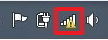
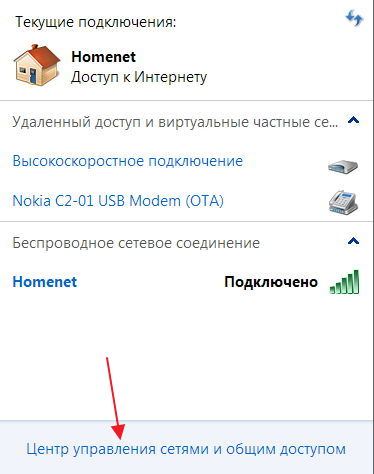
Убедитесь что «Беспроводное сетевое соединение» активно и работает (в противном случае выберите пункт «Включить» кликнув на нём правой кнопкой мышки).
Далее, щёлкните правой кнопкой мыши на значке «Беспроводное сетевое соединение» и зайдите в «Свойства». Выберите пункт «Протокол Интернета версии 4 TCP/IP» и зайдите в его свойства.
Поставьте отметки, чтобы IP и DNS получались автоматически и сохраните настройки (если автоматический режим установлен, просто закройте окно).
После этого перезагрузите ваш ноутбук или компьютер, ваша Wi-Fi сеть должна заработать. Если это не помогло, проверьте настройки устройства раздающего Интернет (роутера, точки доступа, модема или маршрутизатора).
На любые возникшие вопросы, буду рад ответить в комментариях к этой статье. Удачи в настройке!
Источник
Подключение точки доступа маршрутизатора к интернету нарушено
Всем привет! Читая статьи по данной тематике, я понял, что многие не могут найти четкого ответа, на решение проблемы когда «Подключение точки доступа маршрутизатора к интернету нарушено». В таком случае может помочь только комплексное решение, то есть все возможные моменты, которые нужно делать при возникновении любых сетевых проблем. Вот об этом мы и поговорим далее.
Теперь, чтобы не откладывать в долгий ящик, сейчас перезагрузите свой роутер и компьютер. При чем маршрутизатор стоит выключить, подождать минуты две, а потом снова включить. Если у вас подключение идет по USB модему, то попробуйте вытащить и вставить его обратно. Ещё раз нажмите по подключению и выберите «Диагностика неполадок».
Роутер или компьютер
Также проверьте, чтобы подключение было и на других устройствах, если у вас идет подключение через роутер. Подключите к маршрутизатору телефон, планшет. Если вы подключены по кабелю, то подключитесь по Wi-Fi и наоборот, при подключении по беспроводной сети, попробуйте подключиться на прямую по LAN. Если интернета нет, только на вашем компьютере переходите к решению в следующих главах.
Попробуйте подключиться на прямую, а не через роутер, если проблема есть на всех устройствах, подключенных к интернет-центру. По этому поводу у нас есть отдельная инструкция. Если таким методом интернет нет, то скорее всего проблема в роутере. Я бы советовал его просто перенастроить. Поэтому поводу у нас есть все возможные инструкции. Просто вбейте в поисковую строку название модели роутера и читайте инструкцию.
Сброс кэша DNS
net stop dnscache
net start dnscache
Чистка компьютера
Теперь очень внимательно вспомните, что вы ранее устанавливали на свой комп. Возможно, какая-то программа мешает работе модуля. Особенно часто такое встречается, если пользователь ранее устанавливал какие-то приложения, которые работают с сетевым оборудованием. Такие программки могу дополнительно устанавливать виртуальные сетевые адаптеры, которые конфликтуют с основным физическим.
Переустановка драйверов
Скорее всего вам нужно просто переустановить драйвера на свой сетевой или Wi-Fi адаптер. Я уже писал отдельные инструкции по тому, как это можно сделать на компьютере или ноутбуке. С полной пошаговой инструкцией вы можете ознакомиться здесь. Там описано несколько способов обновить драйвер.
Восстановление системы
Иногда помогают только крайние меры, поэтому попробуем выполнить восстановление вашей ОС. Для этого нажимаем в меню «Пуск» и вводим название службы.
После этого нажимаем «Далее» и на определенном шаге выбираем самую раннюю точку восстановления. После этого нужно будет подождать пока комп перезагрузится. Если восстановление не произошло и произошла ошибка выберите другую точку восстановления или повторите попытку.
Источник
If you’re unable to connect to the internet on your Windows 11 or Windows 10 computer due to Wi-Fi problems, and when you run the Internet Connections Troubleshooter, you see the message The connection between your access point, router or cable modem and the Internet is broken displayed in the Windows Network Diagnostics report, then this post is intended to help you with solutions to resolve the issue.
If the Windows Network Diagnostics report displays the message The connection between your access point, router, or cable modem and the Internet is broken after you run the Internet Connections Troubleshooter in an attempt to fix internet issues that you may be experiencing on your Windows 11/10 PC, then our suggestions as provided below should help you resolve the issue on your system.
- Reposition your internet device (modem/router)
- Reboot your internet device (router/modem) and PC
- Check for the internet outage
- Make sure internet device firmware and Windows are updated
- Make sure the Wi-Fi network adapter driver is updated
- Temporarily disable security software
- Connect with an Ethernet cable
- Reset the internet device to default settings
- Reset the Wi-Fi network adapter
- Run Hardware and Devices Troubleshooter
- Use an external Wi-Fi adapter USB dongle
- Contact your Internet Service Provider
Read: Fix Network & Internet connection problems in Windows 11/10
Let’s look at the description of the process as it relates to each of the listed solutions.
1] Reposition your internet device (modem/router)
It’s likely an error The connection between your access point, router, or cable modem and the Internet is broken occurs due to the location of your internet device. So, you can begin troubleshooting the issue by repositioning your internet device. Moving a Wi-FI router two or three meters across a room can make a huge difference when trying to get the best coverage in your house/office. Make sure your Wi-Fi router is placed centrally in your house. To move your modem, follow these steps:
- Turn the modem off or unplug the device from the mains.
- Disconnect the modem from your router or other hardware.
- Move the modem to the new location.
- Reconnect your modem to a coaxial connector or phone jack and plug back in any other equipment like your router.
2] Reboot your internet device (router/modem) and PC
Your next line of action to troubleshoot the issue at hand is to simply restart your internet device by unplugging it, waiting 10 seconds or so, plugging it back in, and allowing it to reboot. More often than not, this will resolve your home internet connection outage which is most likely due to a hiccup with your modem and/or router.
If you want to restart your router, you can do so by cutting power by unplugging the device instead of pressing or holding any buttons on the device itself as this can prompt the device to do a hard reset and restore to factory settings and erase your Wi-Fi network settings. Albeit the reset will likely re-establish your internet connection, you’ll now have to configure your Wi-Fi router settings all over again. During the reboot if the lights on your modem or router don’t go out when you unplug it from the mains, your device may have a battery backup, so check to see if there are batteries installed somewhere and temporarily remove them when restarting your device.
Similarly, you can also reboot your PC to clear any connection interference between your Windows 11/10 computer and your modem and/or router. Even though other devices can connect to the Wi-Fi network without issues, rebooting the internet device and the PC you’re having issues on may resolve the issue.
Read: Why does restarting your Windows PC fix so many problems?
3] Check for internet outage
From time to time there may be planned maintenance or unforeseen incidents that may cause an outage and affect your service. So, if your internet is completely out and you’ve already tried restarting the router, check your provider’s social media pages, official website, or sources like downdector.com (a free online website that monitors to check if the website is down or not) for updates and outage reports. If there’s indeed an outage at your ISP end, there’s nothing you can do in such situations other than wait for service to return which is usually in a couple of minutes/hours.
Read: How to fix Unidentified Network in Windows 11/10
4] Make sure internet device firmware and Windows are updated
All software and devices contain vulnerabilities and need to be updated whenever an update is available. While most routers automatically update their firmware, it’s still good to check it manually periodically. Routers may have software patches created to improve the security and functionality of the device. This firmware must be upgraded to the latest version when released. You can search the instructions for your router firmware update procedure through the support website offered by your device manufacturer. Make sure you search for the exact model number to update your router’s firmware to keep your devices working properly and improve your security.
Similarly, you should check for updates and install any available bits on your Windows 11/10 device. If your internet device and PC are updated but the issue in the highlight isn’t resolved, you can proceed with the next solution.
5] Make sure the Wi-Fi network adapter driver is updated
This solution requires you to make sure the Wi-Fi network adapter driver is updated. You can perform this task using any of the following methods below:
- Manually update drivers via Device Manager if you have already downloaded the .inf or .sys file for the driver.
- Update driver via Command Prompt.
- Get the driver updates on the Optional Updates section under Windows Update.
- Download the latest version of the driver from the network adapter manufacturer’s website.
- Automatically update your drivers using any of the free Driver Update Software for Windows 11/10 PC.
If the latest drivers are already installed, you can roll back the driver or download and install an earlier version of the driver. If both updating and/or rolling back the driver didn’t work, you can uninstall the Wi-Fi network adapter driver, and then restart your PC – on boot, Windows will scan for hardware changes and automatically reinstall the generic driver for the device.
6] Temporarily disable security software
This is a viable solution to the issue in focus. So, if you have confirmed that all the network settings are configured correctly but you still have an internet connection problem, you can try disabling the firewall temporarily and check if the PC connects to the internet. Another issue could be your installed antivirus or malware protection software. If you have installed third-party security software, try to disable the software temporarily and test your connection.
7] Connect with an Ethernet cable
Although this has its limitations which is mobility as no matter how long the cable is, your best bet for establishing and maintaining a strong and stable connection between your PC and your internet device is by connecting directly to your modem, router, or pods/extenders using an Ethernet cable. If possible, use a wired connection for the most bandwidth-hogging devices, like smart TVs and gaming consoles. Not only will this often provide a better, faster connection, but it will also take some of the strain off your Wi-Fi network.
Read: WiFi working but Ethernet not working in Windows 11/10
8] Reset the internet device to default settings
You can easily reset your router or modem to its factory settings when your internet connectivity starts acting up. Keep in mind that resetting your router will completely wipe any configurations you’ve saved and restore your router to its factory default router settings, and a factory reset can take several minutes and will interrupt your internet access. For most modern routers (refer to the device user manual), doing a complete factory reset requires only a few steps as follows:
- Make sure your router is plugged in.
- Find the reset button (usually inside a tiny hole on the back).
- Insert a paperclip into the hole to hold down the button for 30 seconds.
- Release the button and wait for your router to power back on.
After the reset, you’ll need to set up your devices again. If your router doesn’t have a reset button, you can still reset it to factory settings by logging in via the web interface. Most routers also allow you to back up your settings from the web interface. To reset your router through the web interface, follow these steps:
- Find your router’s IP address.
- Type the address into your browser.
- Log in using your username and password.
- Find the factory reset option (usually found under Settings or System).
If you saved your settings before resetting, the option to restore those settings is usually located in the same menu.
9] Reset the Wi-Fi network adapter
You might be experiencing this issue because of a configuration error or an outdated device driver. Installing the latest driver for your device is usually the best policy because it has all the latest fixes. But in the case updating the network adapter didn’t work, you can reset the Wi-Fi network adapter. A network reset will remove and reinstall all network adapters on your computer as well as set most other networking components back to their original settings.
10] Run Hardware and Devices Troubleshooter
To rule out faulty PC hardware like the network adapter as the culprit to the issue you’re currently dealing with, you can run the Hardware and Devices Troubleshooter to fix problematic devices. If need be, you may have to engage the services of a PC hardware technician to repair or replace any faulty hardware detected.
Read: Windows did not detect any networking hardware
11] Use an external Wi-Fi adapter USB dongle
Also known as a Wi-Fi dongle, Wi-Fi stick, internet stick or USB network adaptor, a dongle is a small modem that allows you to access 3G, 4G or 5G data (depending on your dongle plan) by plugging it into a USB port on the device you’re using. A USB Wi-Fi adapter eliminates the need to hardwire the computer to a router or other network device and it overrides the computer’s built-in wireless functionality, giving you a faster, more reliable connection to your available network signals.
Read: Can’t connect to this network WiFi error in Windows 11/10
12] Contact your Internet Service Provider
If you have exhausted evry other options but the issue is still not resolved, you need to contact your Internet Service Provider (ISP) to find out whether the problem could be at their end. Some ISP may block you from accessing the internet if you are in breach of their terms and conditions or your subscription has expired, and you haven’t renewed your plan yet.
I hope you find this post helpful!
Now read: Security or Firewall might be blocking the connection
How do I fix my broken internet connection?
If your internet connection is broken, you can resolve the issue by applying these common fixes:
- Restart your router.
- Switch Wi-Fi bands (2.4 GHz and 5 GHz).
- Test your Wi-Fi on different devices.
- Try a different Ethernet cable.
- Improve the position of your device and/or router.
Why does my WiFi access point keep disconnecting?
If your WiFi access point keep disconnecting, then it indicates you or your internet provider need to resolve one or more issues. For example, your modem may be faulty, your router firmware may be outdated, or you may have too many devices using too much data simultaneously. Also, it could be that cables are damaged. Another reason is that network congestion can potentially slow speeds.
Read: Difference between Wireless Router and Wireless Access Point
That’s all! Hope this guide worked for you.
Подключение точки доступа маршрутизатора или кабельного модема к интернету нарушено
Писать долго так что перезагрузи роутер и норм будет
Итак, вы ознакомились со спецификой и особенностями использования и подключения маршрутизатора и точки доступа, вам осталось только выбрать подходящий именно для вас вариант.
Подключение точки доступа маршрутизатора или кабельного модема к интернету нарушено.
Провайдеру звони, пусть разбираются.
После диагностики сейчас пишет вот такое Обнаруженные проблемы Сведения об обнаружении Подключение точки доступа, маршрутизатора или кабельного модема к Интернету нарушено Обнаружено.18 ноября 2013
«Подключения точка доступа, маршрутизатора или кабельного модема к интернету нарушено » . Что делать ?
̅̅̅̅̅̅̅̅̅̅̅̅̅̅̅̅̅̅̅̅̅̅̅̅̅̅̅̅̅̅̅̅̅̅̅̅̅̅̅̅̅̅̅̅̅̅̅̅̅̅̅̅̅̅̅̅̅̅̅̅̅̅̅̅̅̅̅̅̅̅̅̅̅̅̅̅̅̅̅̅̅̅̅̅̅̅̅̅̅̅̅̅̅̅̅̅̅̅̅̅̅̅̅̅̅̅̅̅̅̅̅̅̅̅̅̅̅̅̅̅̅̅̅̅̅̅̅̅̅̅̅̅̅̅̅̅̅̅̅̅̅̅̅̅̅̅̅̅̅̅̅̅̅̅̅̅̅̅̅̅̅̅̅̅̅̅̅̅̅̅̅̅̅̅̅̅̅̅̅̅̅̅̅̅̅̅̅̅̅̅̅̅̅̅̅̅̅̅̅̅̅̅̅̅̅̅̅̅̅̅̅̅̅̅̅̅̅̅̅̅̅̅̅̅̅̅̅̅̅̅̅̅̅̅̅̅̅̅̅̅̅̅̅̅̅̅̅̅̅̅̅̅̅̅̅̅̅̅̅̅̅̅̅̅̅̅̅̅̅̅̅̅̅̅̅̅̅̅̅̅̅̅̅̅̅̅̅̅̅̅̅̅̅̅̅̅̅̅̅̅̅̅̅̅̅̅̅̅̅̅̅̅̅̅̅̅̅̅̅̅̅̅̅̅̅̅̅̅̅̅̅̅̅̅̅̅̅̅̅̅̅̅̅̅̅̅̅̅̅̅̅̅̅̅̅̅̅̅̅̅̅̅̅̅̅̅̅̅̅̅̅̅̅̅̅̅̅̅̅̅̅̅̅̅̅̅̅̅̅̅̅̅̅̅̅̅̅̅̅̅̅̅̅̅̅̅̅̅̅̅̅̅̅̅̅̅̅̅̅̅̅̅̅̅̅̅̅̅̅̅̅̅̅̅̅̅̅̅̅̅̅̅̅̅̅̅̅̅̅̅̅̅̅̅̅̅̅̅̅̅̅̅̅̅̅̅̅̅̅̅̅̅̅̅̅̅̅̅̅̅̅̅̅̅̅̅̅̅̅̅̅̅̅̅̅̅̅̅̅̅̅̅̅̅̅̅̅̅̅̅̅̅̅̅̅̅̅̅̅̅̅̅̅̅̅̅̅̅̅̅̅̅̅̅̅̅̅̅̅̅̅̅̅̅̅̅̅̅̅̅̅̅̅̅̅̅̅̅̅̅̅̅̅̅̅̅̅̅̅̅̅̅̅̅̅̅̅̅̅̅̅̅̅̅̅̅̅̅̅̅̅̅̅̅̅̅̅̅̅̅̅̅̅̅̅̅̅̅̅̅̅̅̅̅̅̅̅̅̅̅̅̅̅̅̅̅̅̅̅̅̅̅̅̅̅̅̅̅̅̅̅̅̅̅̅̅̅̅̅̅̅̅̅̅̅̅̅̅̅̅̅̅̅̅̅̅̅̅̅̅̅̅̅̅̅̅̅̅̅̅̅̅̅̅̅̅̅̅̅̅̅̅̅̅̅̅̅̅̅̅̅̅̅̅̅̅̅̅̅̅̅̅̅̅̅̅̅̅̅̅̅̅̅̅̅̅̅̅̅̅̅̅̅̅̅̅̅̅̅̅̅̅̅̅̅̅̅̅̅̅̅̅̅̅̅̅̅̅̅̅̅̅̅̅̅̅̅̅̅̅̅̅̅̅̅̅̅̅̅̅̅̅̅̅̅̅̅̅̅̅̅̅̅̅̅̅̅̅̅̅̅̅̅̅̅̅̅̅̅̅̅̅̅̅̅̅̅̅̅̅̅̅̅̅̅̅̅̅̅̅̅̅̅̅̅̅̅̅̅̅̅̅̅̅̅̅̅̅̅̅̅̅̅̅̅̅̅̅̅̅̅̅̅̅̅̅̅̅̅̅̅̅̅̅̅̅̅̅̅̅̅̅̅̅̅̅̅̅̅̅̅̅̅̅̅̅̅̅̅̅̅̅̅̅̅̅̅̅̅̅̅̅̅̅̅̅̅̅̅̅̅̅̅̅̅̅̅̅̅̅̅̅̅̅̅̅̅̅̅̅̅̅̅̅̅̅̅̅̅̅̅̅̅̅̅̅̅̅̅̅̅̅̅̅̅̅̅̅̅̅̅̅̅̅̅̅̅̅̅̅̅̅̅̅̅̅̅̅̅̅̅̅̅̅̅̅̅̅̅̅̅̅̅̅̅̅̅̅̅̅̅̅̅̅̅̅̅̅̅̅̅̅̅̅̅̅̅̅̅̅̅̅̅̅̅̅̅̅̅̅̅̅̅̅̅̅̅̅̅̅̅̅̅̅̅̅̅̅̅̅̅̅̅̅̅̅̅̅̅̅̅̅̅̅̅̅̅̅̅̅̅̅̅̅̅̅̅̅̅̅̅̅̅̅̅̅̅̅̅̅̅̅̅̅̅̅̅̅̅̅̅̅̅̅̅̅̅̅̅̅̅̅̅̅̅̅̅̅̅̅̅̅̅̅̅̅̅̅̅̅̅̅̅̅̅̅̅̅̅̅̅̅̅̅̅̅̅̅̅̅̅̅̅̅̅̅̅̅̅̅̅̅̅̅̅̅̅̅̅̅̅̅̅̅̅̅̅̅̅̅̅̅̅̅̅̅̅̅̅̅̅̅̅̅̅̅̅̅̅̅̅̅̅̅̅̅̅̅̅̅̅̅̅̅̅̅̅̅̅̅̅̅̅̅̅̅̅̅̅̅̅̅̅̅̅̅̅̅̅̅̅̅̅̅̅̅̅̅̅̅̅̅̅̅̅̅̅̅̅̅̅̅̅̅̅̅̅̅̅̅̅̅̅̅̅̅̅̅̅̅̅̅̅̅̅̅̅̅̅̅̅̅̅̅̅̅̅̅̅̅̅̅̅̅̅̅̅̅̅̅̅̅̅̅̅̅̅̅̅̅̅̅̅̅̅̅̅̅̅̅̅̅̅̅̅̅̅̅̅̅̅̅̅̅̅̅̅̅̅̅̅̅̅̅̅̅̅̅̅̅̅̅̅̅̅̅̅̅̅̅̅̅̅̅̅̅̅̅̅̅̅̅̅̅̅̅̅̅̅̅̅̅̅̅̅̅̅̅̅̅̅̅̅̅̅̅̅̅̅̅̅̅̅̅̅̅̅̅̅̅̅̅̅̅̅̅̅̅̅̅̅̅̅̅̅̅̅̅̅̅̅̅̅̅̅̅̅̅̅̅̅̅̅̅̅̅̅̅̅̅̅̅̅̅̅̅̅̅̅̅̅̅̅̅̅̅̅̅̅̅̅̅̅̅̅̅̅̅̅̅̅̅̅̅̅̅̅̅̅̅̅̅̅̅̅̅̅̅̅̅̅̅̅̅̅̅̅̅̅̅̅̅̅̅̅̅̅̅̅̅̅̅̅̅̅̅̅̅̅̅̅̅̅̅̅̅̅̅̅̅̅̅̅̅̅̅̅̅̅̅̅̅̅̅̅̅̅̅̅̅̅̅̅̅̅̅̅̅̅̅̅̅̅̅̅̅̅̅̅̅̅̅̅̅̅̅̅̅̅̅̅̅̅̅̅̅̅̅̅̅̅̅̅̅̅̅̅̅̅̅̅̅̅̅̅̅̅̅̅̅̅̅̅̅̅̅̅̅̅̅̅̅̅̅̅̅̅̅̅̅̅̅̅̅̅̅̅̅̅̅̅̅̅̅̅̅̅̅̅̅̅̅̅̅̅̅̅̅̅̅̅̅̅̅̅̅̅̅̅̅̅̅̅̅̅̅̅̅̅̅̅̅̅̅̅̅̅̅̅̅̅̅̅̅̅̅̅̅̅̅̅̅̅̅̅̅̅̅̅̅̅̅̅̅̅̅̅̅̅̅̅̅̅̅̅̅̅̅̅̅̅̅̅̅̅̅̅̅̅̅̅̅̅̅̅̅̅̅̅̅̅̅̅̅̅̅̅̅̅̅̅̅̅̅̅̅̅̅̅̅̅̅̅̅̅̅̅̅̅̅̅̅̅̅̅̅̅̅̅̅̅̅̅̅̅̅̅̅̅̅̅̅̅̅̅̅̅̅̅̅̅̅̅̅̅̅̅̅̅̅̅̅̅̅̅̅̅̅̅̅̅̅̅̅̅̅̅̅̅̅̅̅̅̅̅̅̅̅̅̅̅̅̅̅̅̅̅̅̅̅̅̅̅̅̅̅̅̅̅̅̅̅̅̅̅̅̅̅̅̅̅̅̅̅̅̅̅̅̅̅̅̅̅̅̅̅̅̅̅̅̅̅̅̅̅̅̅̅̅̅̅̅̅̅̅̅̅̅̅̅̅̅̅̅̅̅̅̅̅̅̅̅̅̅̅̅̅̅̅̅̅̅̅̅̅̅̅̅̅̅̅̅̅̅̅̅̅̅̅̅̅̅̅̅̅̅̅̅̅̅̅̅̅̅̅̅̅̅̅̅̅̅̅̅̅̅̅̅̅̅̅̅̅̅̅̅̅̅̅̅̅̅̅̅̅̅̅̅̅̅̅̅̅̅̅̅̅̅̅̅̅̅̅̅̅̅̅̅̅̅̅̅̅̅̅̅̅̅̅̅̅̅̅̅̅̅̅̅̅̅̅̅̅̅̅̅̅̅̅̅̅̅̅̅̅̅̅̅̅̅̅̅̅̅̅̅̅̅̅̅̅̅̅̅̅̅̅̅̅̅̅̅̅̅̅̅̅̅̅̅̅̅̅̅̅̅̅̅̅̅̅̅̅̅̅̅̅̅̅̅̅̅̅̅̅̅̅̅̅̅̅̅̅̅̅̅̅̅̅̅̅̅̅̅̅̅̅̅̅̅̅̅̅̅̅̅̅̅̅̅̅̅̅̅̅̅̅̅̅̅̅̅̅̅̅̅̅̅̅̅̅̅̅̅̅̅̅̅̅̅̅̅̅̅̅̅̅̅̅̅̅̅̅̅̅̅̅̅̅̅̅̅̅̅̅̅̅̅̅̅̅̅̅̅̅̅̅̅̅̅̅̅̅̅̅̅̅̅̅̅̅̅̅̅̅̅̅̅̅̅̅̅̅̅̅̅̅̅̅̅̅̅̅̅̅̅̅̅̅̅̅̅̅̅̅̅̅̅̅̅̅̅̅̅̅̅̅̅̅̅̅̅̅̅̅̅̅̅̅̅̅̅̅̅̅̅̅̅̅̅̅̅̅̅̅̅̅̅̅̅̅̅̅̅̅̅̅̅̅̅̅̅̅̅̅̅̅̅̅̅̅̅̅̅̅̅̅̅̅̅̅̅̅̅̅̅̅̅̅̅̅̅̅̅̅̅̅̅̅̅̅̅̅̅̅̅̅̅̅̅̅̅̅̅̅̅̅̅̅̅̅̅̅̅̅̅̅̅̅̅̅̅̅̅̅̅̅̅̅̅̅̅̅̅̅̅̅̅̅̅̅̅̅̅̅̅̅̅̅̅̅̅̅̅̅̅̅̅̅̅̅̅̅̅̅̅̅̅̅̅̅̅̅̅̅̅̅̅̅̅̅̅̅̅̅̅̅̅̅̅̅̅̅̅̅̅̅̅̅̅̅̅̅̅̅̅̅̅̅̅̅̅̅̅̅̅̅̅̅̅̅̅̅̅̅̅̅̅̅̅̅̅̅̅̅̅̅̅̅̅̅̅̅̅̅̅̅̅̅̅̅̅̅̅̅̅̅̅̅̅̅̅̅̅̅̅̅̅̅̅̅̅̅̅̅̅̅̅̅̅̅̅̅̅̅̅̅̅̅̅̅̅̅̅̅̅̅̅̅̅̅̅̅̅̅̅̅̅̅̅̅̅̅̅̅̅̅̅̅̅̅̅̅̅̅̅̅̅̅̅̅̅̅̅̅̅̅̅̅̅̅̅̅̅̅̅̅̅̅̅̅̅̅̅̅̅̅̅̅̅̅̅̅̅̅̅̅̅̅̅̅̅̅̅̅̅̅̅̅̅̅̅̅̅̅̅̅̅̅̅̅̅̅̅̅̅̅̅̅̅̅̅̅̅̅̅̅̅̅̅̅̅̅̅̅̅̅̅̅̅̅̅̅̅̅̅̅̅̅̅̅̅̅̅̅̅̅̅̅̅̅̅̅̅̅̅̅̅̅̅̅̅̅̅̅̅̅̅̅̅̅̅̅̅̅̅̅̅̅̅̅̅̅̅̅̅̅̅̅̅̅̅̅̅̅̅̅̅̅̅̅̅̅̅̅̅̅̅̅̅̅̅̅̅̅̅̅̅̅̅̅̅̅̅̅̅̅̅̅̅̅̅̅̅̅̅̅̅̅̅̅̅̅̅̅̅̅̅̅̅̅̅̅̅̅̅̅̅̅̅̅̅̅̅̅̅̅̅̅̅̅̅̅̅̅̅̅̅̅̅̅̅̅̅̅̅̅̅̅̅̅̅̅̅̅̅̅̅̅̅̅̅̅̅̅̅̅̅̅̅̅̅̅̅̅̅̅̅̅̅̅̅̅̅̅̅̅̅̅̅̅̅̅̅̅̅̅̅̅̅̅̅̅̅̅̅̅̅̅̅̅̅̅̅̅̅̅̅̅̅̅̅̅̅̅̅̅̅̅̅̅̅̅̅̅̅̅̅̅̅̅̅̅̅̅̅̅̅̅̅̅̅̅̅̅̅̅̅̅̅̅̅̅̅̅̅̅̅̅̅̅̅̅̅̅̅̅̅̅̅̅̅̅̅̅̅̅̅̅̅̅̅̅̅̅̅̅̅̅̅̅̅̅̅̅̅̅̅̅̅̅̅̅̅̅̅̅̅̅̅̅̅̅̅̅̅̅̅̅̅̅̅̅̅̅̅̅̅̅̅̅̅̅̅̅̅̅̅̅̅̅̅̅̅̅̅̅̅̅̅̅̅̅̅̅̅̅̅̅̅̅̅̅̅̅̅̅̅̅̅̅̅̅̅̅̅̅̅̅̅̅̅̅̅̅̅̅̅̅̅̅̅̅̅̅̅̅̅̅̅̅̅̅̅̅̅̅̅̅̅̅̅̅̅̅̅̅̅̅̅̅̅̅̅̅̅̅̅̅̅̅̅̅̅̅̅̅̅̅̅̅̅̅̅̅̅̅̅̅̅̅̅̅̅̅̅̅̅̅̅̅̅̅̅̅̅̅̅̅̅̅̅̅̅̅̅̅̅̅̅̅̅̅̅̅̅̅̅̅̅̅̅̅̅̅̅̅̅̅̅̅̅̅̅̅̅̅̅̅̅̅̅̅̅̅̅̅̅̅̅̅̅̅̅̅̅̅̅̅̅̅̅̅̅̅̅̅̅̅̅̅̅̅̅̅̅̅̅̅̅̅̅̅̅̅̅̅̅̅̅̅̅̅̅̅̅̅̅̅̅̅̅̅̅̅̅̅̅̅̅̅̅̅̅̅̅̅̅̅̅̅̅̅̅̅̅̅̅̅̅̅̅̅̅̅̅̅̅̅̅̅̅̅̅̅̅̅̅̅̅̅̅̅̅̅̅̅̅̅̅̅̅̅̅̅̅̅̅̅̅̅̅̅̅̅̅̅̅̅̅̅̅̅̅̅̅̅̅̅̅̅̅̅̅̅̅̅̅̅̅̅̅̅̅̅̅̅̅̅̅̅̅̅̅̅̅̅̅̅̅̅̅̅̅̅̅̅̅̅̅̅̅̅̅̅̅̅̅̅̅̅̅̅̅̅̅̅̅̅̅̅̅̅̅̅̅̅̅̅̅̅̅̅̅̅̅̅̅̅̅̅̅̅̅̅̅̅̅̅̅̅̅̅̅̅̅̅̅̅̅̅̅̅̅̅̅̅̅̅̅̅̅̅̅̅̅̅̅̅̅̅̅̅̅̅̅̅̅̅̅̅̅̅̅̅̅̅̅̅̅̅̅̅̅̅̅̅̅̅̅̅̅̅̅̅̅̅̅̅̅̅̅̅̅̅̅̅̅̅̅̅̅̅̅̅̅̅̅̅̅̅̅̅̅̅̅̅̅̅̅̅̅̅̅̅̅̅̅̅̅̅̅̅̅̅̅̅̅̅̅̅̅̅̅̅̅̅̅̅̅̅̅̅̅̅̅̅̅̅̅̅̅̅̅̅̅̅̅̅̅̅̅̅̅̅̅̅̅̅̅̅̅̅̅̅̅̅̅̅̅̅̅̅̅̅̅̅̅̅̅̅̅̅̅̅̅̅̅̅̅̅̅̅̅̅̅̅̅̅̅̅̅̅̅̅̅̅̅̅̅̅̅̅̅̅̅̅̅̅̅̅̅̅̅̅̅̅̅̅̅̅̅̅̅̅̅̅̅̅̅̅̅̅̅̅̅̅̅̅̅̅̅̅̅̅̅̅̅̅̅̅̅̅̅̅̅̅̅̅̅̅̅̅̅̅̅̅̅̅̅̅̅̅̅̅̅̅̅̅̅̅̅̅̅̅̅̅̅̅̅
Раз-два и все-дальше тишина.когда делал диагностику неполадок на буке,то мне еще выдало такую ошибку Подключения точка доступа,маршрутизатора или кабельного модема к интернету нарушено …
Подключение точки доступа маршрутизатора или кабельного модема к интернету нарушено. Помогите исправить
Кабель проверил? Модем перезагрузил?
Подключение точки доступа, маршрутизатора или кабельного модема к интернету нарушено. интернет. точка. … При подключении ноутбука к интернету через роутер Wi-Fi D-Link DIR-300 . Пишется подключено, без доступа к интернету.
Подключение точки доступа маршрутизатора или кабельного модема к интернету нарушено
Ты должен прописать логин и пароль в веб интерфейсе роутера тогда инет будет а настройки с диска настройли нужные галочки!
Ошибка такова появляется при каждой подключение к интернету на компьютере . Подключения точка доступа,маршрутизатора или кабельного модема к интернету нарушено .
Помогите такая байда с интернетом Подключение точки доступа маршрутизатора или кабельного модема к интернету нарушено
Смотри провода
При подключении пишет ошибку Подключение точки доступа, маршрутизатора или кабельного модема к Интернету нарушено .
Пингуй до точки доступа для начала. cmd>ping (тут либо 192.168.1.1 либо 192.168.0.1 либо 192.168.100.1)
пример ping 192.168.1.1 — для роутера DLink. Напиши подробнее мне в мыло nikstorm@mail.ru. Попробую помочь.
Сбросить параметры.
Подключение точки доступа, маршрутизатора или кабельного модема нарушено
Подключения точки доступа маршрутизатора или кабельного модема к интернету нарушено windows 8 через Телефон работает
Ставь винду 7 или хп
Что делать, если при подключении Вай-Фай выдается ошибка — Неопознанная сеть либо WiFi без доступа к Интернету — несколько способов и советов решения проблемы.
Подключение точки доступа, маршрутизатора или кабельного модема к интернету нарушено… Что делать, как воостановить?
Откат системы попробуйте сделать…
Конференция iXBT.com Коммуникации сети и сетевые технологии Сетевой шлюз доступен, но Windows не удается принять сетевой трафик из Интернета. Поиск Новая тема Написать ответ.
Подключение точки доступа, маршрутизатора или кабельного модема к интернету нарушено…
Подключение точки доступа, маршрутизатора или кабельного модема к Интернету нарушено
Есть вероятность, что существует причинно следственная связь? После какого события случилась такая беда ?
Dmitriy интересуется Подключение точки доступа, маршрутизатора или кабельного модема к интернету нарушено.. . … Пишется подключено, без доступа к интернету. Подключено через утилиту с диска… Роутер Asus.
Подключения точки доступа к маршрутизатора или кабельного модема к интеренту нарушено
Если плохо учится то обышек не избежать, следовательно интеренета в результате плохого доступа точки не доходящего по маршруту проходящего кабеля подключенного напрямую.. . не будет
Решение проблемы Без доступа к Интернету. … По сути, вся настройка маршрутизатора сводится к указанию параметров для подключения к интернету и к установке защиты для … Как раздать WiFi с ноутбука? Или точка доступа из ноутбука.
Подключение точки доступа маршрутизатора или кабельного модема нарушено
Зайди в роутер и посмотри в чём проблема.
Если слетает подключение к провайдеру — звони провайдеру.
Если соединение с провайдером стабильное — тогда что то не так с роутером. Тут вариантов воз и маленькая тележка
Подключение точки доступа, маршрутизатора или кабельного модема к интернету нарушено и DNS сервер не отвечает Железо — вопросы и ответы на все случаи жизни — справочник Железо FOR-ASK.RU.
Подключение точки доступа маршрутизатора или кабельного модема к интернету нарушено подскажите что сделать?
Нету интернету? Может кабель, может быть настройки железки.. . Откуда вот эта формулировка взялась? Та самая что и являет собою вопрос?
Прерывается, обрывается подключение, нет доступа к Интернету по Wi-Fi. … Как настроить точку доступа без роутера на Windows 7, 8, 8.1, 10?. Как разблокировать компьютер или ноутбук, просит, требует отправить смс или деньги.
Пропал интернет. Пишет что подключение точки доступа маршрутизатора или каб модема нарушено! Что делать?
Звонить провайдеру
Все хорошо, ноутбук подключается к Wi-Fi, но пишет, что без доступа к Интернету? … Беспроводный маршрутизатор это тоже своего рода компьютер, а потому он может зависать и не … Вариант 3. На ноутбуке при подключении по Wi-Fi нет Интернета.
Первое что приходит на ум, нужно кабель проверить…
Подключение точки доступа, маршрутизатора или кабельного модема к интернету нарушено…
Наверное на роутере отключен лан
Главная Интернет, Wi-Fi, локальные сети Wi-Fi сеть без доступа к интернету. Решаем проблему на примере роутера TP-Link. … В нашем доме есть какая-то WIFI точка с открытым доступом. Но при подключении к ней, интернета небыло.
Значит не подключился к интернету -проверь 1 работает ли интернет вобще (через кабель напрямую без роутера) 2 правильно ли подключил провод интернет (в WAN) а комп в LAN 3.зайди в настройки роутера и проверь правильно ли настроено соединение, илогин и пароль можно ещё перезагрузить его
Если подключен роутер, напрямую комп уже не подключишь к интернету, это по поводу Иванова. Скорее всего попутали провода подключения. Добейтесь что бы на первом компе был интернет
Подключение точки доступа, маршрутизатора или кабельного модема к интернету нарушено и DNS сервер не отвечает
«Подключение точки доступа, маршрутизатора или кабельного модема к интернету нарушено» Как решить?
Попробуй создать новое
То есть через интегрированную в маршрутизаторе точку беспроводного доступа. … В случае применения маршрутизатора для подключения к Интернету его … Однако если вы ошибетесь, то рискуете нарушить подключение и к Интернету, и к…
Подключение точки доступа, маршрутизатора или кабельного модема к интернету нарушено» Как решить? помогите ! плизз !
Проблема скорее всего в статическом IP. Нужно уточнить у провайдера.
По которым доступен ваш роутер, к которому вы пытайтесь подключиться, проще говоря, по которым вы заходите в настройки своего роутера. … У меня пишет Интернет через выбранную точку доступа wi-fi не доступен !
Подключение точки доступа, маршрутизатора или кабельного модема к интернету нарушено.
Зайди на роутер да посмотри чё не работает.
4. Личный опыт — причина ошибки без доступа к интернету . 1. Проверка параметров подключения к интернету. … Хорошо ли он вставлен в роутер? Во всяком случае, на большинстве моделей маршрутизаторов есть светодиод, который вам поможет…
Роутер только установили? Пишите в личку, настроим.
Попробуй перезагрузить роутер… .
ну или как вариант — настроить….
Внесите MAC-адрес ноутбука в настройки роутера. В роутере установлена защита сети от халявщиков — фильтрация по MAC-адресам, вашего ноутбука нет в списке дозволенных для подключения.
Проблема с интернетом. Подключение точки доступа, маршрутизатора или кабельного модема к Интернету нарушено
Шлюзом как раз является роутер. Проверьте подключением напрямую, есть ли соединение. Если да, то копайте WAN настройки роутера.
Для совместного подключения к Интернету нужно подключить точку доступа к маршрутизатору или модему со встроенным маршрутизатором.
Что делать если подключения точки доступа маршрутизатора к интернету нарушенно?!
Смотреть на каком этапе это подключение пропадает. Приходит ли на маршрутизатор, авторизуется ли он, раздаёт ли клиентам…
FAQ ID 138 Почему я не могу подключиться к Интернету после подключения маршрутизатора … В этом случае маршрутизатор не может взаимодействовать с модемом из-за конфликта IP адресов, вследствие чего у вас нет доступа в Интернет.
Настрой заново
Устранить нарушение, а что еще можно ответить на такой вопрос?
Поэтапно тестируй, и найдешь где проблема